修理に出すときは
修理でプリンターを移送するときは、以下の手順で準備してください。
 重要
重要
-
インクタンク内のインクを抜くことはできません。
-
カートリッジは絶対に取り外さないでください。インクが漏れるおそれがあります。
-
プリンターを移送するときは、インクが漏れないようにビニール袋に入れてください。
-
丈夫な箱にプリンターの底面が下になるように入れ、保護材を十分につめて梱包し、プリンターが安全に移送されるようにしてください。
-
プリンターを傾けないでください。インクが漏れるおそれがあります。
-
運送業者に輸送を依頼するときは、プリンターの底面を下にした状態で、「精密機器」および「天地無用」を指定してください。
-
プリンター梱包後の箱を、傾けたり、立てたり、逆さにしたりしないでください。インクが漏れるおそれがあります。
-
電源が入らない場合は、電源プラグを抜いて手順4に進んでください。
-
エラーが発生している場合は、プリンターのモノクロボタンまたはカラーボタンを押す
エラーランプが消灯したら、手順3に進んでください。
エラーが解除されない場合は、電源ボタンを押し、電源を切ってから電源プラグをコンセントから抜いてください。電源ボタンを押しても電源が切れない場合は、電源プラグをコンセントから抜いてください。手順4に進んでください。
-
プリンターを移送モードにする
-
セットアップボタンを押します。
 (セットアップ)アイコンと[1]が液晶モニターに表示されます。
(セットアップ)アイコンと[1]が液晶モニターに表示されます。 -
+ボタンを押して、液晶モニターに[4]を表示させます。
-
モノクロボタンまたはカラーボタンを押します。
プリンターが移送モードになり、電源が切れます。
-
電源ランプが消えていることを確認して、電源プラグをコンセントから抜きます。
 重要
重要- 電源ランプが点灯/点滅しているときは、電源プラグをコンセントから抜かないでください。プリンターの不良や故障の原因になり、印刷できなくなることがあります。
-
-
カートリッジホルダーが右端へ移動していることを確認する
右端にない場合は、右側へ突き当たるまで移動させてください。

-
タンクキャップがきちんと閉じられていることを確認する

-
排紙トレイと補助トレイを収納し、用紙サポートとスキャナーユニット/カバーを閉じる
-
接続ケーブルと電源コードを取り外す
-
各カバー類が開かないようにテープを貼って固定する
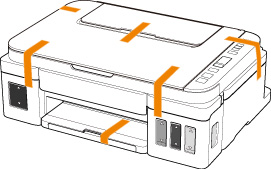
-
インクが漏れないように袋に入れて口を縛る、または袋をテープでとめる
-
プリンターを箱に入れる
プリンターと箱の隙間に保護材をはさんで、プリンターが動かないように固定してください。

